For å unngå tillitsproblemer med digitale signaturer, anbefaler SSL.com at kunder med EV-kode signering og Forretningsidentitet (dokumentsignering) sertifikater installerer en komplett kjede av tillit med alle nødvendige mellom- og rotsertifikater i datamaskinens sertifikatlager. Denne veiledningen gir instruksjoner for nedlasting og installering av disse filene på Windows og macOS.
SSL.com anbefaler også at du installerer disse sertifikatene direkte på din YubiKey FIPS token.
Trinn 1: Last ned sertifikatpakke
Begynn med å laste ned og pakke ut den riktige bunten for sertifikattypen:
- Forretningsidentitet (RSA): SSL_COM_DS_BUNDLE.chained.crt
- EV-kodesignering (RSA): SSL_COM_EV_CS_BUNDLE.chained.crt
Trinn 2: Installer sertifikatpakke
Windows
- Dobbeltklikk på sertifikatpakken du lastet ned og pakket ut i forrige trinn.
- Hvis en dialogboks for sikkerhetsadvarsel vises, klikker du på Åpen knappen for å avvise den.
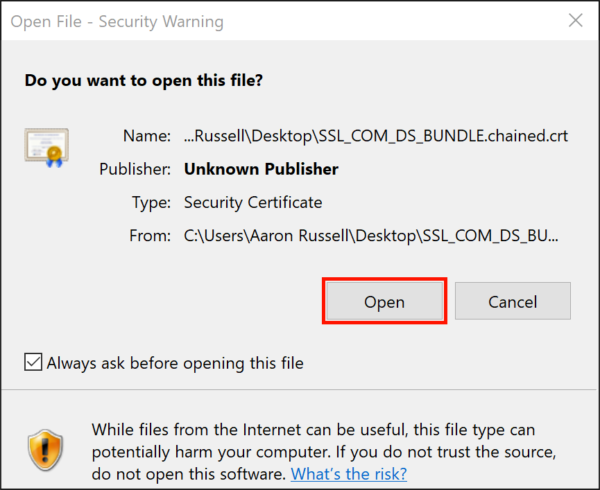
- Klikk på Installer sertifikat knapp.
- Sørge Nåværende bruker er valgt, og klikk deretter på neste knapp.
- Sørge Velg sertifikatlager automatisk basert på sertifikattypen er valgt, og klikk deretter på neste knapp.
- Klikk på Finish knapp.
- Klikk på OK knappen for å lukke dialogboksen.
- Klikk på OK knappen for å lukke Sertifikat vinduet.
macOS
- Dobbeltklikk på sertifikatpakken du lastet ned og pakket ut i forrige trinn.
- En dialogboks vises. Forsikre deg om at Logg inn nøkkelring er valgt og klikk på Legg til knapp.
- Nøkkelringtilgang tilgang~~POS=HEADCOMP vil åpne. Du kan kontrollere at riktig mellomsertifikat ble installert ved å velge sertifikater i venstre hånd Kategori, og skriv deretter “ssl.com-klient” (for dokumentsignering) eller “ssl.com ev-kode” (for EV-kodesignering) i søkefeltet. Det nylig installerte mellomproduktet skal være synlig i søkeresultatene.